百度浏览器APP怎么屏蔽广告?屏蔽广告的具体操作方法介绍
时间:2025-05-20 作者:游乐小编
许多用户对如何在百度浏览器app上屏蔽广告感到困惑,下面iefans小编为大家详细讲解了具体的操作步骤,希望能帮助到各位解决这个问题!
 首先,启动您手机上的百度浏览器;
首先,启动您手机上的百度浏览器;
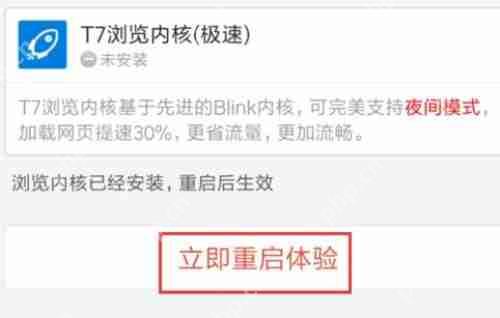 然后,点击界面上的头像图标;
然后,点击界面上的头像图标;
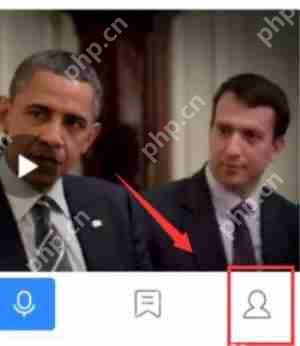 接着,选择底部的“设置”选项;
接着,选择底部的“设置”选项;
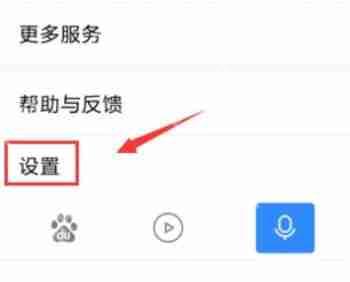 在设置界面中,直接点击“广告屏蔽”;
在设置界面中,直接点击“广告屏蔽”;
 开启广告屏蔽功能;
开启广告屏蔽功能;
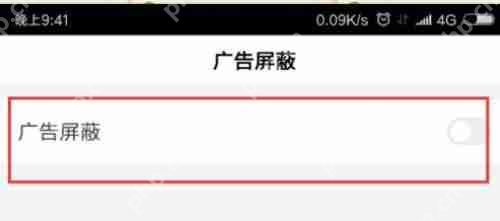 系统会提示需要下载插件,按照提示进行下载;
系统会提示需要下载插件,按照提示进行下载;
 插件下载完成后,需要重启浏览器才能生效;
插件下载完成后,需要重启浏览器才能生效;
 重启后,您会发现广告屏蔽功能已经成功启用;
重启后,您会发现广告屏蔽功能已经成功启用;
 百度浏览器相关攻略推荐:
百度浏览器相关攻略推荐:
如何在百度浏览器中开启视频加速?详细的视频加速开启方法介绍
百度浏览器图标出现异常该如何处理?解决方法的详细说明
如何将百度浏览器设置为默认浏览器?设置为默认浏览器的详细步骤分享
您觉得小编为您提供的屏蔽广告操作步骤有帮助吗?希望这能对您有所帮助!更多相关内容请关注PHP中文网。
小编推荐:
相关攻略
更多 - 百度浏览器怎么新建小号窗口?百度浏览器新建小号窗口步骤一览 05.20
- 百度浏览器APP怎么屏蔽广告?屏蔽广告的具体操作方法介绍 05.20
- 百度浏览器网络监测方法 05.19
- 百度浏览器怎么开启海外加速 开启海外加速步骤讲解 05.15
- 百度浏览器怎么设置广告拦截 广告拦截设置步骤分享 05.14
- 文字转换生成器:探索语言的新可能 05.13
- 小红书热门话题怎么查看 05.11
- 格子生成器下载教程 05.09
热门推荐
更多 热门文章
更多 -

- 《哈利波特:魔法觉醒》守护神测试方法攻略
-
2022-09-17 13:04
手游攻略
-

- 大话西游手游冰封幻境最强攻略 冰封幻境解析
-
2022-05-08 21:12
手游攻略
-

- 黑人抬棺材专业团队跳舞
-
2022-07-30 08:06
八卦新闻
-

- 口袋妖怪金手指代码大全
-
2021-12-12 12:51
单机攻略
-

- 《巫师3》妓院升级心得
-
2021-12-16 01:00
单机攻略



















